50 Ultimate Excel Tips and Tricks for 2020
Πίνακας περιεχομένων:
Τα Windows 8 παρέχουν μια δυνατότητα αναβάθμισης για να προσθέσετε λειτουργίες στον υπολογιστή σας για να αποκτήσετε μια διαφορετική έκδοση των Windows 8. Νωρίτερα στο άρθρο μας, είδαμε πώς η Microsoft έχει απλοποιήσει τις διάφορες Εκδόσεις που θα διατεθούν για τα Windows 8. Ας δούμε λοιπόν πώς γίνεται αυτό!
Προσθήκη λειτουργιών στα Windows 8
Από τον Πίνακα Ελέγχου, μεταβείτε στο System. Εκεί θα δείτε τον σύνδεσμο " Λάβετε περισσότερες δυνατότητες με μια νέα έκδοση των Windows ".



MBFBV-W3DP2 -2MVKN-PJCQD-KKTF7
Κάντε κλικ στο κουμπί Επόμενο. Σημειώστε ότι θα πρέπει να εισαγάγετε μόνο αυτό το κλειδί (ή να αγοράσετε για αναβάθμιση στο μέλλον) και όχι εκείνο που καταχωρίσατε για Προεπισκόπηση προεπισκόπησης των Windows 8.




Προσθέστε το Windows Media Center στα Windows 8 RP
Στην πραγματικότητα σε αυτήν την προεπισκόπηση έκδοσης των Windows 8, αυτή η δυνατότητα προσθήκης, προσθέτει το Media Center και επομένως αυτή είναι η έκδοση αναβάθμισης. Το κλειδί άδειας χρήσης που δόθηκε ήταν επίσης για την προσθήκη μόνο του Media Center - όπως αναφέρεται στις επίσημες συχνές ερωτήσεις.
Το Windows Media Center δεν είναι προεγκατεστημένο στην προεπισκόπηση έκδοσης των Windows 8. Εάν θέλετε να χρησιμοποιήσετε το Windows Media Center, πρέπει να το προσθέσετε.
Έτσι, μετά την αναβάθμιση, μπορούμε να δούμε την αλλαγή των Windows 8 Edition όπως αναφέρεται στον Πίνακα Ελέγχου> Σύστημα.

Για την τελική έκδοση των Windows 8 RTM, θα πρέπει να αγοράσετε μια άδεια χρήσης. Στην Προσθήκη λειτουργιών στα Windows 8, μπορείτε να αποκτήσετε μια έκδοση των Windows 8 που έχει περισσότερες δυνατότητες από την τρέχουσα έκδοση. Για να αποκτήσετε μια νέα έκδοση, πρέπει να αγοράσετε ένα κλειδί προϊόντος - είναι διαθέσιμο σε ηλεκτρονικά καταστήματα. Βεβαιωθείτε ότι έχετε αγοράσει ένα κλειδί προϊόντος που είναι ειδικά για προσθήκη λειτουργιών στα Windows 8. Και μπορείτε επίσης να αγοράσετε ένα κλειδί προϊόντος στο διαδίκτυο σε ορισμένες χώρες και περιοχές. Μόλις αγοράσετε ένα κλειδί προϊόντος και τον εισαγάγετε σε Προσθήκη λειτουργιών στα Windows 8, νέες λειτουργίες θα προστεθούν αυτόματα στον υπολογιστή σας και θα έχετε μια νέα έκδοση των Windows 8.
Γι `αυτό και θα κάνετε πραγματικά αναβαθμίσεις στον κόσμο όταν θέλετε να προσθέσετε λειτουργίες, αποκτώντας μια διαφορετική έκδοση των Windows 8.
Πηγαίνετε εδώ αν δεν μπορείτε να προσθέσετε λειτουργίες στα Windows 8.
Hackers ήταν σε θέση να αποκτήσουν μια λίστα με τα μέλη του Billoreilly.com premium, συμπεριλαμβανομένων των διευθύνσεων ηλεκτρονικού ταχυδρομείου, των κωδικών πρόσβασης στο διαδίκτυο και της πόλης και του κράτους όπου ζουν. Μερικές από τις πληροφορίες δημοσιεύθηκαν την Παρασκευή στο Wikileaks.com, το οποίο έχει πυρποληθεί από συντηρητικούς σχολιαστές, συμπεριλαμβανομένου του O'Reilly, για δημοσίευση των μηνυμάτων του Palin.
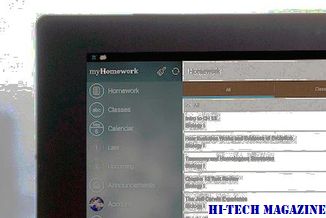
"Το Wikileaks ενημερώθηκε ότι το hack ήταν μια απάντηση στις πρόσφατες χτυπητές επιθέσεις πάνω από την ιστορία του ηλεκτρονικού ταχυδρομείου της Sarah Palin - συμπεριλαμβανομένων και των Wikileaks και άλλων μελών του Τύπου ", δήλωσε ο Wikileaks στην ιστοσελίδα του. "Οι Hacktivists, που έδιωξαν τις μύτες τους στον εγκέφαλο, ανέλαβαν τον κύριο ιστότοπο του O'Reilly, Billoreilly.com."
Ημερολόγιο Google: Συγχρονισμός του Outlook ή του τηλεφώνου σας, Προσθήκη λειτουργιών

Με τα Ημερολόγια Google, τις Επαφές και το Gmail - εδώ είναι ο τρόπος.
Fix: Δεν είναι δυνατή η προσθήκη λειτουργιών στα Windows 8

Εάν δεν μπορείτε να προσθέσετε νέες λειτουργίες στα Windows 8, διαβάστε τον οδηγό αντιμετώπισης προβλημάτων. Διαβάστε αυτό εάν η λήψη περισσότερων λειτουργιών με μια νέα έκδοση των Windows δεν λειτουργεί για σας.







